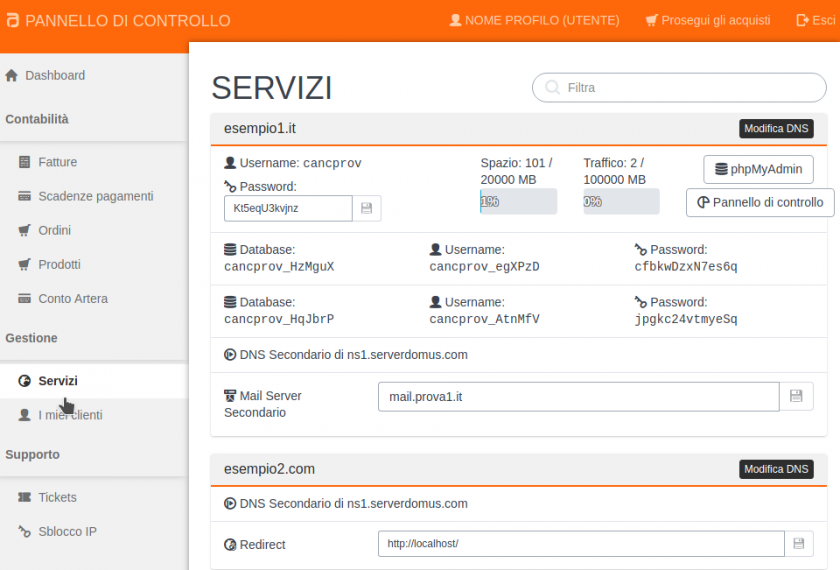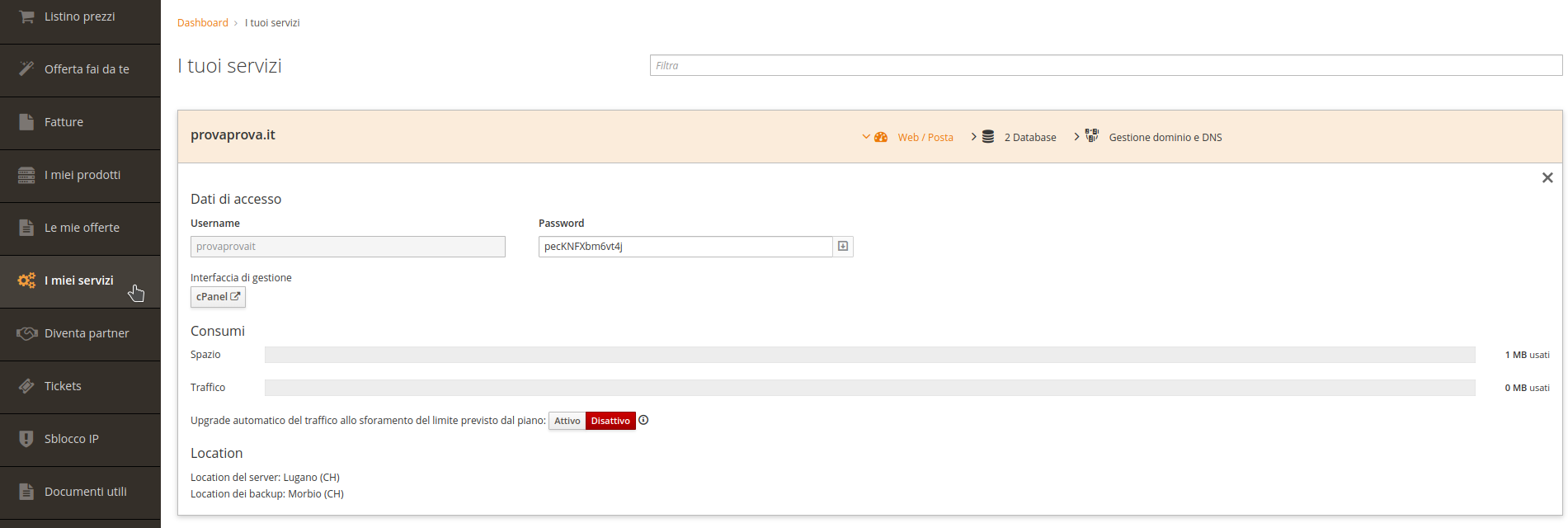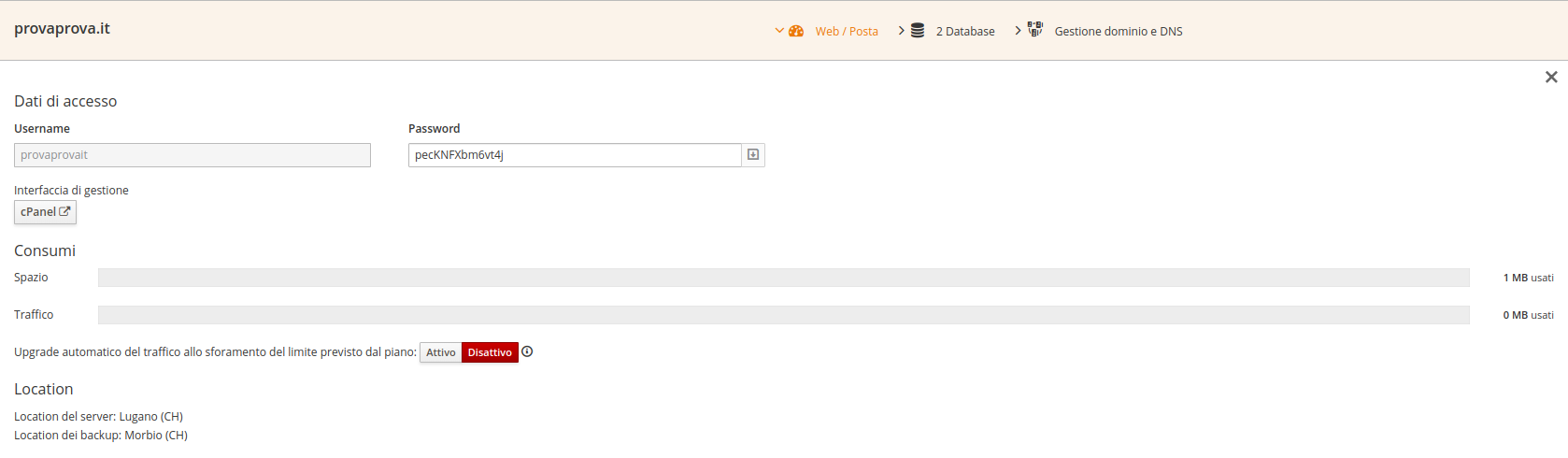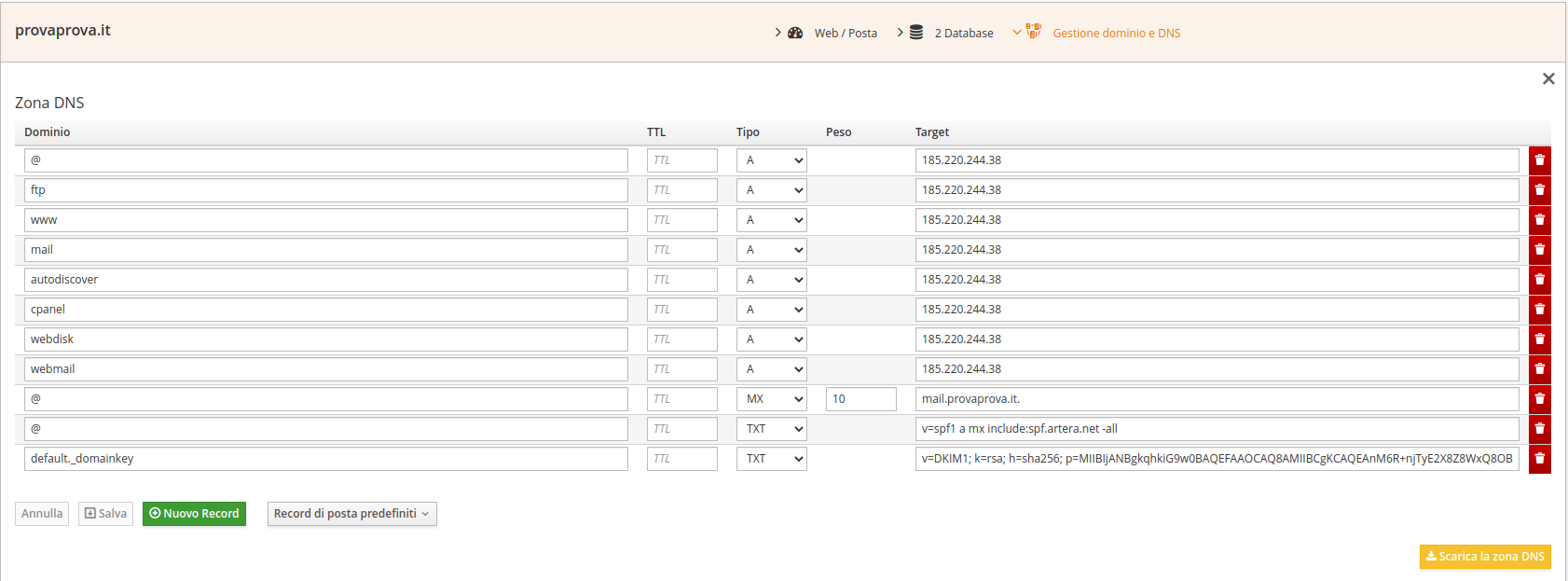Recupero Accessi Hosting
In questa guida illustreremo come recuperare in autonomia le credenziali di accesso ai propri servizi.
E' importante sapere che conserviamo solo i dati relativi ai servizi hosting, le password degli account email o di accesso ai CMS che installiamo in fase di attivazione, non sono compresi in questa gestione.
Prima di tutto è necessario accedere al nostro sito artera.net col vostro browser e cliccare su "Login" in alto a destra, accedere all'area riservata ed entrare nella sezione "Servizi",I miei servizi" che trovate nel menù laterale di sinistra.sinistra e successivamente premere sul pulsante "Web/Posta" del dominio interessato.
Il nome dominio racchiude i servizi ad esso associati, fungendo da divisore tra i diversi prodotti acquistati.
esempio1.it mostra come vengono visualizzati i dati relativi a tutti i nostri piani hosting, mentre esempio2.com illustra la gestione del semplice servizio di registrazione dominio e redirect.
Di seguito verrà trattato solo il primo caso, in quanto il servizio di gestione dominio/redirect è molto semplice e intuitivo.
La prima sezione del servizio attivato per esempio1.provaprova.it, mostra i dati relativi al pannello di controllo cPanel, dando una panoramica preliminare dell'utilizzo delle risorse "Spazio" e "Traffico".
Di seguito il dettaglio:
"Username" e "Password" sono relativi all'account cPanel, al quale potete collegarvi cliccando sul tasto "Pannello di Controllo"cPanel" che trovate sullasotto destra.le credenziali. Sono validi anche per accedere al database,database tramite ilphpMyAdmin tastoe "phpMyAdmin".per accedere in FTP allo spazio hosting.
Non è previsto l'autocompletamento delle credenziali di accesso cliccando suisul due tastitasto "Pannello di Controllo" e "phpMyAdmin"cPanel", sarà necessario copiare e incollare i dati direttamente da questa pagina. Col tasto raffigurante il dischetto, che trovate accanto alla password, è possibile copiare direttamente l'informazione, evitando errori di login con l'inserimento di spazi vuoti all'inizio e/o alla fine, come accade con diversi sistemi.
L'utilizzo di "Spazio" e "Traffico" è mostrato sia tramite una barra di progressione, sia tramite indicazione numerica. Il calcolo di consumo non avviene in tempo reale, ma viene calcolato ad orari programmati.
Nel caso doveste eseguire degli interventi sul sito per ridurre l'utilizzo delle risorse, il risultato non sarebbe subito visibile. Consigliamo di aprire un ticket direttamente dalla vostra area riservata nel caso aveste necessità di una conferma immediata sullo stato delle risorse.
SottoNella isezione dati del pannello di controllo"Database" trovate le credenziali relative ai database attivati. Questi sono i dati che vengono inseriti nei file di configurazione dei CMS, durante la loro installazione.
Sotto l'elenco dei database troverete il nometasto per accedere a phpMyadmin.
Ricordiamo che per accedere alla gestione del nameserverdatabase, secondarioè necessario inserire i dati di accesso di cPanel e ilnon mailquelli serverdei secondario, che può essere modificato con uno esterno inserendo il nome corretto e salvando la modifica tramite il tasto raffigurante il dischetto, che trovate accanto al nome.
In questa pagina della vostra area riservata trovate anche il pannello di gestione dei DNS, che dovrà essere utilizzato solo se il dominio utilizza i nostri nameserver.
Per accedere al pannello di gestione DNS, è sufficiente cliccare sul tasto nero "ModificaGestione dominio e DNS", che trovate allo stesso livello del nome dominio..
Per la gestione dei DNS rimandovi rimandiamo all'apposita guidaguida: diCome prossimamodificare pubblicazione.i DNS